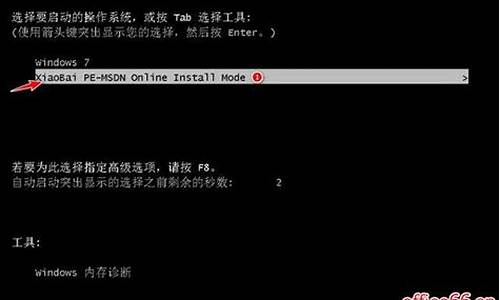如何改电脑系统自动删除,电脑里面自动更新的系统在哪里删除

方法一:使用360安全卫士卸载还原工具(点击下载360安全卫士)
1、打开360安全卫视,点击“软件管家”。
2、点击最上方右侧的“卸载”按钮,在左侧点击“系统工具”。
3、在右侧找到类似“一键GHPST”、“一键还原”的程序,点击一键卸载,卸载完成后就不会弹出选择系统界面。
方法二:在“系统配置”的“引导”项中进行设置
1、在win10中,按下win+R,在弹出的“运行”对话窗口中输入“msconfig”,回车。
2、在系统配置中,点击“引导”,选中开机不需要启动的系统,点击删除,然后确定,重启后就生效了,电脑会自动进入当前win10操作系统。
方法三:在系统启动菜单中进行设置
1、当电脑开机启动到“选择操作系统”界面时,点击下面的“更改默认值或选择其他选项”进入“选项”界面:
2、点击“更改计时器”即可进入修改等待时间的界面:
3、然后按左上角的左箭头状返回到刚才的“选项”菜单,再点击“选择默认操作系统”即可进入默认启动的操作系统设置界面:
4、上面会提示当前的默认值,你选中需要默认启动的操作系统就可以了。然后按两次返回按钮返回到操作系统选择界面进入想要启动的操作系统,重启电脑就好。
电脑双系统怎么删除一个呢?教你快速删除
操作步骤:
1、键盘上同时按下“Win+R”快捷键打开运行,在运行框中输入“msconfig”命令,并点击确定,如下图所示:
2、在系统配置窗口中,切换到引导选项卡中,我们选择windows 7选项(选择删除的系统必须不是当前的系统),点击删除按钮,如下图所示:
3、弹出提示框口,我们点击“退出而不重新启动”按钮,如下图所示:
4、接着打开此电脑,右键单击安装win7所在的磁盘,点击格式化,如下图所示:
5、在弹出的窗口中会显示该磁盘的相关信息,确认后点击“开始”按钮即可,如下图所示:
6、再弹出一个提示框,点击确定按钮进行格式化,如下图所示:
7、最后格式化完毕,点击确定按钮即可,如下图所示:
以上就是关于双系统删除其中一个的操作步骤。
声明:本站所有文章资源内容,如无特殊说明或标注,均为采集网络资源。如若本站内容侵犯了原著者的合法权益,可联系本站删除。